Come trasferire e-mail tra due account Gmail
Lo spostamento di più email di Gmail in un altro (Gmail)account Gmail(Gmail account) dovrebbe essere una funzionalità semplicissima integrata in Gmail , ma non lo è. Fortunatamente, tuttavia, puoi ancora trasferire i messaggi Gmail tra account in blocco utilizzando i suggerimenti in questa pagina.
Certo, potresti inoltrare una o due e-mail a un altro account, ma se desideri spostare un numero enorme di e-mail contemporaneamente, l'inoltro non è l'opzione migliore. Quello di cui hai bisogno è uno strumento di trasferimento(transfer tool) da Gmail a Gmail in modo che le email da un account vengano spostate nell'altro account in pochi minuti al massimo.

Forse hai appena ottenuto un account Gmail(Gmail account) nuovo di zecca e vuoi usarlo come principale e dimenticare tutti gli altri tuoi account, o forse vuoi eseguire il backup delle tue e-mail Gmail su un account diverso con più spazio di archiviazione.
Indipendentemente dal motivo, di seguito sono descritte le migliori opzioni per trasferire le e-mail di Gmail tra account. (Gmail)Se devi trasferire e-mail tra Yahoo , Outlook , Gmail , ecc., controlla il collegamento.
Trasferisci e-mail di Gmail con Gmail(Transfer Gmail Emails With Gmail)
Gmail ha uno strumento chiamato Importa posta e contatti(Import mail and contacts) che puoi utilizzare per fare proprio questo. Ecco come:
- Dall'account Gmail(Gmail account) di origine (quello che contiene le email che vuoi trasferire), apri Impostazioni(Settings) dal menu delle opzioni e poi vai su Forwarding and POP/IMAP .
- Seleziona il fumetto accanto a Abilita POP per tutta la posta (anche la posta che è già stata scaricata)(Enable POP for all mail (even mail that’s already been downloaded)) .
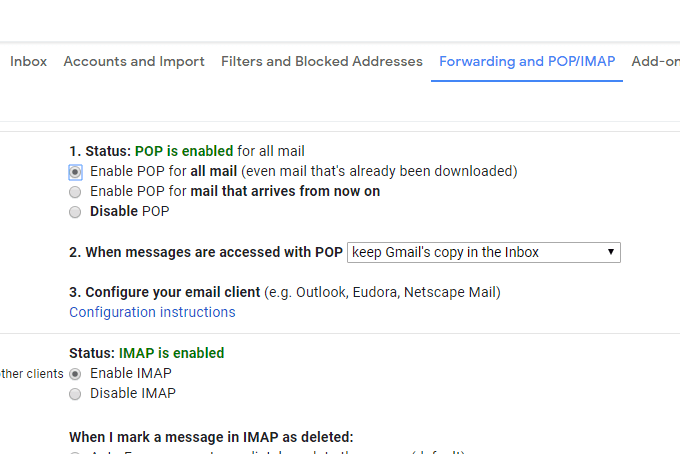
- Scorri verso il basso e seleziona Salva modifiche(Save Changes) .
- Esci(Sign) e accedi di nuovo, ma questa volta nell'altro account Gmail(Gmail account) (quello che riceverà le email dall'altro account).
- Vai su Impostazioni(Settings ) > Account e Importa(Accounts and Import) .
- Seleziona il link Importa posta e contatti .(Import mail and contacts )

- Digita l' indirizzo e-mail(email address) dell'altro account Gmail(Gmail account) , quindi seleziona Continua(Continue) .
- Scegli di nuovo Continua(Continue) nella schermata del passaggio 1.
- Accedi al tuo altro account Gmail.
- Concedi a Gmail l'autorizzazione(Gmail permission) ad accedere all'altro account selezionando Consenti(Allow) quando richiesto.
- Chiudi la finestra che dice Autenticazione riuscita(Authentication successful) .
- Scegli Avvia importazione(Start import) .
- Seleziona OK per tornare alla pagina delle impostazioni di Gmail.
Ora che Gmail sta trasferendo tutte le tue email tra gli account Gmail , devi solo aspettare. Puoi monitorare il processo dalla schermata Account e importazioni(Accounts and Imports) .

Questo metodo ti consente di inviare posta anche dall'altro account. Torna alla schermata in alto al termine dell'importazione e seleziona Imposta come predefinito(make default ) per impostare tutta la posta in uscita predefinita(mail default) su quell'indirizzo Gmail(Gmail address) (puoi comunque utilizzare l'altro selezionandolo manualmente).
Usa il tuo client di posta elettronica desktop per trasferire le email di Gmail(Use Your Desktop Email Client to Transfer Gmail Emails)
Se hai entrambi i tuoi account Gmail(Gmail account) collegati a un programma di posta elettronica sul tuo computer, trasferire alcune o tutte le tue email nell'altro account è molto semplice.
Diamo un'occhiata a un esempio di come trasferire e-mail tra account Gmail con (Gmail)Microsoft Outlook . La maggior parte degli altri client di posta elettronica funzionerà in modo molto simile.
Innanzitutto, inizieremo con l'aggiunta dei due account Gmail a Outlook:(Gmail)
- Vai a File > Info > Impostazioni account(Account Settings) > Impostazioni account(Account Settings) .
- Seleziona Nuovo(New) dalla scheda E- mail .(Email )

- Digita uno(Type one) dei tuoi indirizzi email Gmail(Gmail email) e segui le istruzioni per accedere e scaricare le tue email nel programma.

- Una volta aggiunto il tuo account, ripeti nuovamente i primi tre passaggi per aggiungere l'altro account Gmail(Gmail account) .
- Infine, chiudi la schermata Impostazioni account(Account Settings ) in modo da tornare all'elenco delle e-mail in Outlook .
- Lascia che tutte le e-mail di entrambi gli account vengano scaricate completamente in Outlook .
Ora è il momento di spostare effettivamente le e-mail di Gmail in blocco:(Gmail)
- Dall'account che contiene le email che stai spostando, apri la cartella che contiene i messaggi.
- Seleziona le email che vuoi trasferire all'altro account Gmail(Gmail account) . Puoi farlo selezionando multipli con il tasto Ctrl o afferrandoli tutti con Ctrl+A .
Suggerimento(Tip) : vuoi spostare tutto(everything) in una volta, da ogni cartella? Segui le istruzioni per l'esportazione PST qui(PST export directions here) per sapere come unire un file PST(PST file) ( file di dati di Outlook ) con il tuo account Gmail(Gmail account) .
- Fai clic(Click) e trascina le email evidenziate in una cartella nell'altro account Gmail(Gmail account) . Puoi sempre spostare di nuovo le email in un secondo momento se finiscono nella cartella sbagliata, ma fai del tuo meglio per scegliere quella giusta ora (trasferirle di nuovo in seguito potrebbe essere un processo noioso).

Suggerimento(Tip) : se preferisci, crea una nuova cartella nell'account di destinazione(destination account) intitolata "Vecchie email" o "Email dall'account XYZ" in modo che sia più facile distinguerle dagli altri messaggi.
- Attendi (Wait)che Outlook(Outlook) sincronizzi i messaggi locali con il tuo account Gmail(Gmail account) . Appariranno a breve nel tuo account online(online account) e saranno quindi visibili dal tuo telefono, tablet, browser web o ovunque accedi a Gmail .
Se sei interessato, puoi anche controllare tutti i tuoi account di posta elettronica da Gmail . Questo è l'ideale se ti piace l' interfaccia di Gmail(Gmail interface) ma vuoi mantenere gli altri tuoi account da diversi servizi di posta elettronica.
Related posts
Come inviare Private Emails in Gmail
È possibile cancellare tutte le email da Gmail in una volta?
Come non esitare a Email in Gmail
Il 7 Best Gmail Add-Ons
Come arrivare a Inbox Zero in Gmail
Come inserire una firma in Google Docs
Come girare Google SafeSearch Off
Not Getting Gmail Notifications? 10 Ways a Fix
Google Search Bar Widget Missing? Come ripristinarlo su Android
Come Filter in fogli Google
Cosa fare se Gmail non funziona? 11 soluzioni rapide
Come annullare o mettere in pausa un YouTube Premium Subscription
Come fare uno Line Graph in Google Fogli
Qual è la Google App & How di usarlo
Come utilizzare SUMIF in fogli Google
Cos'è Google Exposure Notifications per COVID Protection?
9 Hidden Caratteristiche in Google Maps Dovresti controllare
Come fare uno Google Form: A Complete Guide
Cos'è un errore "unusuale traffico" di Google e come risolverlo
Perché Does Chrome Have So Molti processi in esecuzione?
